答题指南和学校管理操作说明(供学校使用)
教务管理信息系统操作指南

教务管理信息系统操作指南(学生版)2021-9教务处目录一系统登录和界面介绍..................................................................................错误!未定义书签。
(一)系统登录........................................................................................错误!未定义书签。
1、系统网址......................................................................................错误!未定义书签。
2、系统登录(适用于通过方式1、方式2登录的用户) ...........错误!未定义书签。
3、修改密码......................................................................................错误!未定义书签。
4、找回密码(适用于通过方式1、方式2登录的用户) ...........错误!未定义书签。
(二)系统界面介绍................................................................................错误!未定义书签。
(三)常用操作和工具............................................................................错误!未定义书签。
1、调整显示条目数..........................................................................错误!未定义书签。
安全教育考试管理系统用户手册(院校管理员)

安全教育考试管理系统用户手册(院校管理员)version 1.0上海会桉朗柠教育科技有限公司2017年2月All Rights Reserved目录1 系统登录 (2)2 管理院校信息 (3)2.1. 学校管理 (3)2.2. 学生专业班级管理 (3)2.3. 录入学生信息 (4)3 正式考试管理 (6)3.1. 响应教委发布新考试 (6)3.2. 考试成绩统计 (7)3.3. 本校考生账号激活统计 (8)3.4. 本校考生模考统计 (9)1系统登录1.输入以下地址,访问安全教育考试(学校端)的首页:/console/school/2. 输入用户名和密码进入管理页面2管理院校信息2.1.学校管理1.点击左上方菜单“学校管理”,进入学校信息管理页;2.查看院校信息,可对其信息进行修改;2.2.学生专业班级管理1.点击左上方菜单“学院专业班级管理”,进入学院、专业、班级管理页;2.依次添加本校的学院、专业、班级信息;2.3.录入学生信息1.点击左上方菜单“学生信息管理”,进入以下页面需要安全教育考试的学生信息按照指定格式输入,然后进行导入;行编辑和删除;3正式考试管理3.1.响应教委发布新考试1.用于学校发布考试,点击左上方的“基于教委考试通知发布新考试”的按钮,进入教委发布考试列表;按下列表后的基于此发布考试的链接,进入考试发布页(其中考试届别按当前届发布)此时保存的是教委考试的基本信息,院校方可对时间和名称进行编辑成本校的安全考试。
2.输入考试信息,然后按“保存”按钮就可以发布本校考试,那么的相应的考试学生就可以看到考试列表,而在后台的“本校考试管理”页面里就有了本次考试的列表;3.2.考试成绩统计1.若已经考过的考试,可以看到考试成绩的记录和统计报表,其中这两个信息的可在页面的“考试成绩管理”和“考试统计”两个按钮点击进入查看;2.其中统计报表中还可以看到往次考试的考试统计,返回到上面的考试列表;3.3.本校考生账号激活统计1.在统计报表里还有本校考生的账号激活统计;3.4.本校考生模考统计注:考生激活和模考的统计都有届别的统计,所有的考试统计都有导出excel功能;。
全国中小学生学籍管理系统操作手册

使用说明:本手册是由洛阳市学籍管理员胡宁义参照学籍管理管理办法并结合多次学籍培训所编写,在使用时可参照洛阳市2014年5月全国中小学生学籍管理系统培训讲义共同使用。
本手册主要分为四大部分,分别是:市级用户、区县级用户、学校级用户和附录(一是各级用户日常业务原则,而是各项业务流程图)本手册比较详尽地就各级用户的常用操作进行了图示和阐述。
如有不足之处,还望谅解。
第一部分 市级用户…………03-16第二部分 区县级用户………17-25第三部分 学校级用户………26-46第四部分 原则与图示………47-54洛阳市中小学学籍操作手册第一部分:市级用户一、登录网址:/登录界面:二、首页功能介绍首页主菜单:学校管理、学籍管理、统计报表、系统管理市级账户常用操作功能介绍:(一)学校管理:学校信息管理:查询学校信息,可以修改学校部分信息。
学期学年设置:设置学期学年。
其他三项功能区县用户常用。
(二)学籍管理:1、学籍注册学籍注册包含学籍注册审核、问题学籍审核和问题学籍仲裁三项功能。
市级只用问题学籍仲裁功能。
对辖区范围内不同县区的问题学籍进行最终的裁定。
裁定结果分为通过一个、全部不通过以及全部通过(只有均为无身份证号时)三种情况。
裁定的依据:户籍所在地派出所开具的户籍证明、户口本本人复印页以及学校的就读证明。
其中户籍证明为最主要的参考条件,有户籍证明的必通过。
裁定时如遇同一学生在不同学校重复注册,通过学校现就读学校的申请。
如遇两个学生均无户籍证明,无法确认哪条准确时,同时驳回,并在意见中要求补充相应材料。
2、招生入学招生入学包含功能:招生计划数设置、招生计划数变跟审核、招生结果管理、录取新生审核、调取新生档案、重复招生审核、重复招生仲裁、外地就读学生审核、班额配置。
原则上市级只使用录取新生审核、重复招生仲裁、外地就读学生审核、班额配置等四项功能。
录取新生审核:审核本市范围内所有高中的新生录取。
重复招生仲裁:参照问题学籍仲裁。
安全知识网络答题操作说明

江西省中小学安全知识竞赛操作说明该操作说明主要分为4个部分:学生考试入口、成绩查询入口、管理人员统计查询入口、学校编码查询入口。
(注:该说明中所用的数据均为测试数据)一、登录考试系统首先,登陆江西省基础教育资源中心()。
中小学安全知识竞赛网上考试系统中小学安全知识竞赛网上考试系统考试系统入口管理人员统计查询入口学生考试入口学校编码查询入口学生考试入口1、输入所在学校的学校编码输入所在学校的学校编码,然后点击认证。
2、确认所在学校的信息3、输入个人信息考生填写姓名、学号、性别、学段、年级、班级信息,然后点击下一步4、确认个人信息再次确认个人信息,无误则点击开始考试,否则点击上一步重新填写5、答题完毕后提交试卷在规定时间内答题,答题完毕点击提交试卷,如果时间到了则自动提交6、确认提交确认提交试卷,点击确定7、考试到此结束点击确定,考试到此结束!二、成绩查询入口依次输入:学校编码、考生姓名、考生学号三、管理人员统计查询入口输入您所在的市、县区的用户名、密码,点击登录。
安全考试1、考试情况查询(学校管理员可查看)查看已考学生的信息2、学校考试结果查询(设区市、县区管理人员可查看)点击‘考试人数’、‘平均分’可排序3、县区考试结果查询(设区市、县区管理人员可查看)点击‘考试人数’、‘平均分’可排序4、设区市考试结果查询(设区市管理人员可查看)点击‘考试人数’、‘平均分’可排序四、学校编码查询入口。
教学管理信息系统(WEB服务)使用指南(学生版)

教学管理信息系统(WEB服务)使用指南(学生版)教学管理信息系统(WEB 服务)使用指南(学生版)教学管理信息系统(WEB服务器管理子系统),是各位同学大学期间了解学院教学资源、个人学习情况的重要窗口,本系统使用功能包括信息维护、信息查询、网上选课、活动报名、学生评教等内容,须在校园内使用。
为便于同学们使用,现简介该教学管理系统的操作方法,如有问题,请咨询教务办。
一、登录系统打开IE 浏览器,进入浙江工业大学之江学院网页(地址: ),点击“教务管理—教学管理系统(内网)”,或进入教务设备办主页,点击“教学管理信息系统WEB艮务(内网)”登录“正方教学管理信息系统” ,进入用户登录界面。
输入用户名(学号)及口令(默认为身份证号),选择“学生”角色,按“登录” 。
、信息维护A个人信息查询:点击“信息维护”-> “个人信息查询”菜单。
请各位同学仔细查看自己的信息,如有误请在规定时间内操作“个人信息修改”予以更正误自己的信息。
点击“信息维护息修改”菜单,出现如下界面:UhlX爭two匚1in*®1 -------------------- n rjittff匚i沁w3 4出土日朋电=|询机1J96E7L31111rri悻琰T■鴉砒謂■林F上S匚1「州广6 T 厂匚n1QltiJtrjff®匚制*L Z广梓刊心谓Q■X 3?01B41?aW3t0^315匚1i□曹电广'ta7£霸修学在规定时间内核息准确、修无.................. ”-> “个人信以上项目填与、修改完毕后,点击下方的 保 存提交”按钮,出现“提交成功”即可。
注意:(1) 身份证号、出生日期若要修改,请以 书面形式到教务办备案,并交身份证复印件一 份。
若更改姓名必须持户籍证明、 身份证复印件 到教务办办理。
(2) 请各位同学务必完整填写空白信息, 保存提交。
C 、修改密码:点击“信息维护”-> “密码修改”菜单,可 修改自己的原始密码。
【教师教育信息管理系统】学校管理员操作说明

《重庆市中小学教师教育信息化管理系统》教师信息录入基本操作介绍一、学校管理员帐户的管理每个学校设学校管理员一名,负责系统维护与管理。
学校管理员用户名为学校编码,初始密码为123456。
学校管理员要确保帐号安全。
登录系统后,应立即修改用户密码。
但需要特别注意,只能修改密码与联系方式,其他任何信息都不可修改。
学校管理员帐号为学校管理员专用。
帐号信息不得泄露,不得让他人使用。
学校管理员用户是学校的用户,不与担任管理员的教师个人用户相联结,不随担任管理员的教师变化而变化。
担任学校管理员的教师拥有自己的个人用户。
当担任学校管理员的教师,要登录系统查看个人信息、使用属于教师个人权限的功能时,则必须和其他教师一样,使用自己个人的帐号登录系统。
学校管理员更换之后,原学校管理员应当负责培训新管理员,做好帐号及其他工作的交接工作。
二、教师信息录入操作第一步:学校管理员采集当前在职教师(职员)基本信息。
A.教师基本信息采集方法从学校版继教管理系统或者学校人事管理系统中导出教师基本信息,将教师基本信息对应项目复制入教师基本信息采集模版,关于性别栏的修改采用编辑中的“替换”功能处理(“1”表示“男”,“2”表示“女”),不得更改模版项目及其它内容和设置(相应的要求在培训的时候强调说明),不能为空的必须按说明录入,可以为空的不用处理;接下来对不在职的教师执行删除处理,留下在职全部教职工。
对于学校继教学分管理系统和人事管理系统中没有的教职工信息,请个学校依据学校实际在编情况按照表格要求补充完整。
B.教师基本信息采集范围(1)以继教系统录入的教师为准,有新增的添加即可。
(2)合并学校的教师信息统一录入新校名下。
(3)借调人员一律在工资、人事档案所在单位录入。
注:请各校管理员务必仔细核对本校教职工人数及基本信息,以确保导入信息无误。
二、系统登录1.登录重庆教师研修网:http://www.cqteach,在网页中央找到并单击“重庆市教师信息管理系统”。
学生考试端使用指南

学生考试端使用指南2016年1月一、考试端综述:学生考试端配合考试室服务器完成现场局域网信息技术考试考试过程,用于考生登入进行答题和计算成绩,也用于学校日常考前训练。
本次软件可在WindowsXP以上各版本Windows操作系统上运行,支持Office2003等本年度要求的各操作题答题工具联合运行,支持单选、多选、判断、填空、简答、文字录入、Windows操作、Office操作、Flash操作、基础多媒体处理、机器人流程处理等多种试题答题,可满足今年正式考试各考试题型需要。
二、考试端软件部署考试端软件安装包为examclientsetup.exe,可通过发行光盘运行,可通过在教师机上安装,并通过多媒体教室软件分发到各考试机上,可在设置好联网配置等设置数据后进行还原卡保护。
在非还原卡保护状态下,执行以下操作:✧将考试端软件安装在c:\test目录(或创建其他没有中文名及空格的目录)下,或经多媒体教室软件分发到c:\test目录下并建立桌面快捷方式到examclient.exe✧编辑安装目录下的config.ini文件,内容如下:✧设置sitename=考点名称或学校名称✧设置ip=考试室服务器内网网卡IP地址✧保存该文件✧重启学生机启动还原卡保护✧启动一场考试测试设置是否正确在具有还原卡的机房进行考试端部署时,还需要详细阅读本文档下述各题型答题注意事项,并在各题型答题均正常时,再作为机房传系统的母版。
三、考生登入每台电脑只能启动一个examclient.exe 程序,启动后先显示如下启动提示:若没有启动考试室服务器,或设置文件中服务器ip设置错误,将弹出IP设置框,提示重新输入IP地址:此时输入正确的IP地址,按确认显示登入界面,按“取消”退出程序。
若服务器拒绝连接,则显示“当前考试机尚不允许连接服务器”:出现上图提示,说明考试室服务器未设置考试机访问许可,解决方法见《考试室服务器使用指南》。
若连接正常,则出现登入界面如下:点击右上角“X”可关闭考试端程序。
技术资料学校教务管理系统操作手册
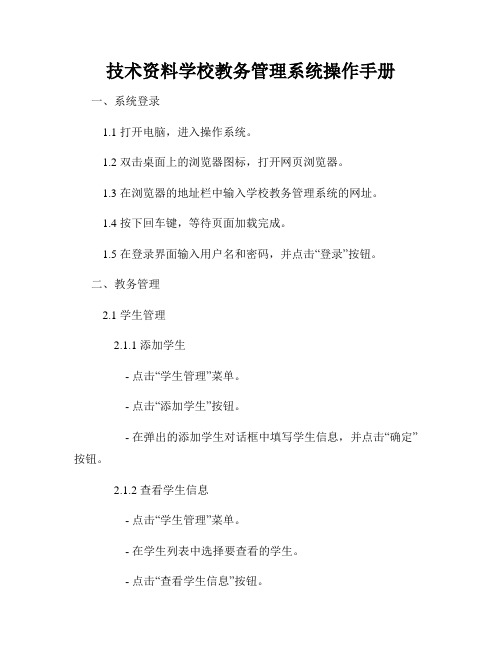
技术资料学校教务管理系统操作手册一、系统登录1.1 打开电脑,进入操作系统。
1.2 双击桌面上的浏览器图标,打开网页浏览器。
1.3 在浏览器的地址栏中输入学校教务管理系统的网址。
1.4 按下回车键,等待页面加载完成。
1.5 在登录界面输入用户名和密码,并点击“登录”按钮。
二、教务管理2.1 学生管理2.1.1 添加学生- 点击“学生管理”菜单。
- 点击“添加学生”按钮。
- 在弹出的添加学生对话框中填写学生信息,并点击“确定”按钮。
2.1.2 查看学生信息- 点击“学生管理”菜单。
- 在学生列表中选择要查看的学生。
- 点击“查看学生信息”按钮。
2.2 课程管理2.2.1 添加课程- 点击“课程管理”菜单。
- 点击“添加课程”按钮。
- 在弹出的添加课程对话框中填写课程信息,并点击“确定”按钮。
2.2.2 查看课程信息- 点击“课程管理”菜单。
- 在课程列表中选择要查看的课程。
- 点击“查看课程信息”按钮。
2.3 教师管理2.3.1 添加教师- 点击“教师管理”菜单。
- 点击“添加教师”按钮。
- 在弹出的添加教师对话框中填写教师信息,并点击“确定”按钮。
2.3.2 查看教师信息- 点击“教师管理”菜单。
- 在教师列表中选择要查看的教师。
- 点击“查看教师信息”按钮。
2.4 成绩管理2.4.1 录入成绩- 点击“成绩管理”菜单。
- 选择要录入成绩的课程。
- 点击“录入成绩”按钮。
- 在弹出的成绩录入表格中填写学生的成绩。
2.4.2 查看成绩- 点击“成绩管理”菜单。
- 选择要查看成绩的课程。
- 点击“查看成绩”按钮。
三、系统设置3.1 修改密码- 点击右上角的用户名,选择“修改密码”选项。
- 在弹出的修改密码界面中输入原密码、新密码和确认密码。
- 点击“确定”按钮,保存修改。
3.2 个人信息修改- 点击右上角的用户名,选择“个人信息修改”选项。
- 在弹出的个人信息修改界面中修改需要变更的信息。
- 点击“确定”按钮,保存修改。
- 1、下载文档前请自行甄别文档内容的完整性,平台不提供额外的编辑、内容补充、找答案等附加服务。
- 2、"仅部分预览"的文档,不可在线预览部分如存在完整性等问题,可反馈申请退款(可完整预览的文档不适用该条件!)。
- 3、如文档侵犯您的权益,请联系客服反馈,我们会尽快为您处理(人工客服工作时间:9:00-18:30)。
全市教育系统网上法律知识答题平台
答题指南
欢迎您参加全市教育系统网上法律知识答题活动!
为了保证答题页面的正常显示,建议使用IE或360浏览器。
答题平台访问网址:
主要操作步骤:
1、打开平台页面,先选择您单位所在的区域,再在下方的单位列表中选择所在
单位的名称,再点击[提交]按钮。
2、根据提示依次输入您的真实姓名、身份证号及单位的答题编码,然后再点击
[提交]按钮。
如果您输入的信息有误,系统会自动跳转到步骤一。
具体的答题编码请询问答题平台单位管理员(联系人)。
此操作界面如下图:
3、此时,系统会显示具体的答卷内容。
试卷题型分为单选题、多选题和判断题,
全部是客观题,共70题,满分100分,答题时间未做限制。
4、每份试卷题目全部由平台随机生成。
答卷过程中请不要关闭窗口,否则您的
答卷结果不会被记录;请不要刷新页面,否则试卷内容会发生变化;如果您答题过程中系统因故障原因不能继续进行,您可以再次登陆答题,但试卷内容也会发生变化。
如果您已用您的身份证号完成答题,则不能再次进入。
完成答卷并提交后,系统会自动评分。
注:此次答题活动参与人数众多,请您根据本区域网上答题时间安排尽早完成答题,以免高峰时间网络拥塞对您造成不必要的困扰。
全市教育系统网上法律知识答题平台
学校管理员(联系人)操作说明
欢迎您使用全市教育系统网上法律知识答题平台。
为了保证平台的正常使用,建议使用IE或360浏览器。
答题平台后台管理网址:/admin/default.asp
以下信息请您重点关注:
您单位的答题编码:您登记的联系电话(不含区号或分机号)
学校答题情况查询码:您登记的联系电话(不含区号或分机号)
说明:如果学校的答题编码不能进入答题,请联系区管理员查询
学校答题情况操作步骤:
1、打开平台后台管理页面,点击页面中的按钮。
2、在新页面中依次选择您单位所在的区域、您单位的名称、输入查询码,按提
示输入验证码,即可查看本单位每个人详细的参与情况及答题结果。
注:
1、请您及时告知本单位人员您所在单位的答题编码。
2、本次答题活动参与人数众多,请您督促本单位人员在安排的时间范围内
尽早完成网上答题。
全市教育系统网上法律知识答题各区预计参与人数。
